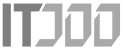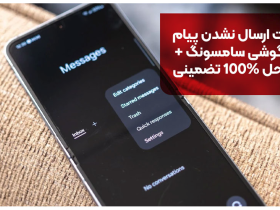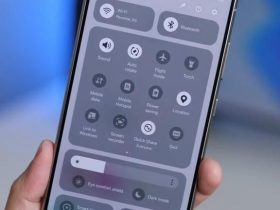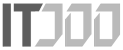اتصال لپ تاپ به ویدئو پروژکتور یکی از نیازهای رایج در محیطهای کاری، آموزشی و حتی خانگی است. با پیشرفت تکنولوژی و تنوع مدلهای لپتاپ و پروژکتور، این کار به سادگی هرچه تمامتر انجام میشود. اما ممکن است برای برخی افراد، خصوصاً مبتدیان، این فرایند کمی گیجکننده باشد. اما بهتر است بدانید که اتصال لپ تاپ به ویدیو پروژکتور از آن چیزی که فکر میکنید ساده تر است.
لپ تاپ شما از هر نوعی که باشد و از هر سیستم عاملی که استفاده کند، در این نوشته راه حلی برای اتصال آن با ویدئو پروژکتور وجود دارد. اگر قصد لذت بردن از تماشای یک فیلم در خانه را دارید و یا میخواهید در دانشگاه و یا محل کار ارائهای حرفهای داشته باشید، تنها به یک لپ تاپ، یک ویدیو پروژکتور و خواندن این نوشته نیاز دارید. با ما در ادامه مقاله اتصال لپ تاپ به ویدئو پروژکتور همراه باشید.

اتصال لپ تاپ به ویدیو پروژکتور در سیستم عامل ویندوز
قبل از بیان روش های اتصال باید بدانید که برای اتصال لپ تاپ به ویدیو پروژکتور ممکن است نیاز به یک کابل آداپتور داشته باشید. این کابلها در انواع DVA ، HTMI و VGA است که بستگی به نوع پورتهای ورودی در لپتاپ شما دارد . شما باید پورتهای یکسان برای اتصال دو دستگاه یعنی ویدیو پروژکتور و لپ تاپ را پیدا کنید تا بتوانید اتصال بین این دو دستگاه را به خوبی انجام دهید.
اگر نگران هستید که کابل دستگاه شما از چه مدلی است باید بگوییم که اغلب لپ تاپهای جدید از پورت HTMI پشتیبانی میکنند و می توانید به راحتی اتصال لپ تاپ به ویدئو پروژکتور در سیستم عامل ویندوز را انجام دهید اما اگر در زمان اتصال به مشکل برخوردید، نگران نباشید… چرا که اگر در اصفهان زندگی میکنید می توانید از خدمات نصب ویدئو پروژکتور در اصفهان که توسط فروشگاه مستر پروژکتور عرضه می شود ، استفاده کنید. برای ارتباط با متخصصین مستر پروژکتور می توانید با شماره 09139024029 تماس بگیرید .

نحوه متصل کردن لپ تاپ به ویدیو پروژکتور در ویندوز ۱۰
برای اتصال لپ تاپ به ویدئو پروژکتور در ویندوز ۱۰ باید مراحل زیر را طی کنید:
- ابتدا هر دو دستگاه یعنی پروژکتور و لپ تاپ را خاموش کنید.
- کابل را به دو دستگاه متصل کنید.
- در لپ تاپ وارد منوی start شوید.
- در منوی باز شده با کلیک روی آیکون چرخ دنده وارد تنظیمات لپ تاپ شوید.
- عبارت system را پیدا کنید و آن را انتخاب کنید.
- به سراغ گزینه display بروید (این گزینه کلیدی در تنظیمات مربوط به اتصال لپ تاپ به ویدیو پروژکتور در سیستمهای مختلف است).
- در بخش جستجو multiple displays را جستجو کنید. در این مرحله چند گزینه پیش روی شما قرار میگیرد.
- از میان گزینههای مورد قبلی، گزینه duplicate these displays همان گزینه مورد نظر ماست.
با انجام مراحل بالا به سادگی اتصال لپ تاپ به ویدئو پروژکتور در ویندوز ۱۰ را انجام دادید و می توانید با لذت به تماشای فیلم و سریال را در ابعاد بزرگ تر و وضوح بالاتر بپردازید.در نظر داشته باشید که در هنگام اتصال اگر به مشکل تصویر ویدئو پروژکتور برخوردید حتما از متخصصین تعمیرات ویدئو پروژکتور کمک بگیرید.
برای تعمیر ویدئو پروژکتور به صورت حضوری در اصفهان می توانید به فروشگاه مستر پروژکتور مراجعه کنید و در کم ترین زمان ممکن ، عیب یابی و مشکلات پیش آمده برای دستگاه تان را حل کنید. برای استفاده از خدمات تعمیر ویدئو پروژکتور در اصفهان توسط متخصصین مستر پروژکتور با شماره 09139024029 تماس بگیرید.

اتصال لپ تاپ به ویدئو پروژکتور در ویندوز ۱۱
نحوه اتصال لپ تاپ به ویدئو پروژکتور در ویندوز ۱۱ از مراحل تقریبا مشابهی با ویندوز ۱۰ پیروی میکند. تنها تفاوت در نحوه نمایش گزینهها است. در ویندوز ۱۱ کافی است در مسیر system و سپس display در صفحه ظاهر شده روی کشویی show only on 2 کلیک کرده و آن را به duplicate تغییر دهید.
آموزش اتصال لپ تاپ به ویدئو پروژکتور در ویندوز ۷
در ویندوز ۷ نحوه متصل کردن لپ تاپ به ویدیو پروژکتور کمی متفاوت تر از همتاهای جدیدتر آن است. برای اتصال لپ تاپ خود به ویدئو پروژکتور با ویندوز ۷ مسیر زیر را پیش بگیرید:
- به منوی استارت بروید.
- در قسمت جستجو در پایین صفحه عبارت projector را جستجو کنید. میتوانید به طور مستقیم با فشردن همزمان کلیدهای windows+P وارد تنظیمات مربوط به بخش ویدیو پروژکتور شوید.
- در صفحه پیش رو، عبارت connect to a projector را انتخاب کنید.
- حال ۴ گزینه گفته شده در توضیحات مربوط به ویندوز ۱۰ مجدد و به شکلی دیگر پیش روی شما ظاهر میشود. به همان ترتیب کافی است روی گزینه duplicate کلیک کنید.
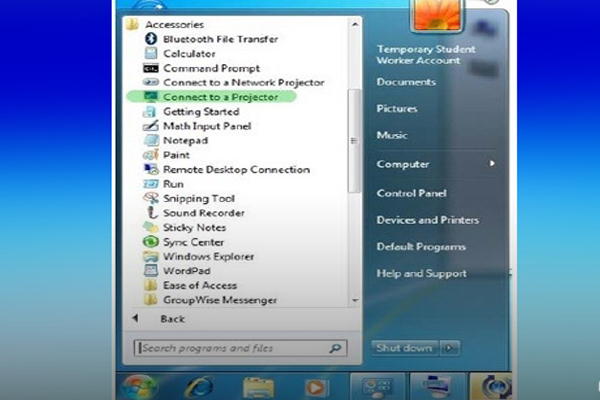
اتصال لپ تاپ به ویدیو پروژکتور در ویندوز ۱۱ ، ویندوز ۱۰ و ویندوز ۷ را بررسی کردیم. برای تکمیل این مقاله به سراغ اتصال مک بوک به ویدئو پروژکتور میرویم و در انتهای این مقاله پی خواهید برد که با هر سیستم عاملی می توانید تجربه ی استفاده از ویدئو پروژکتور را پیدا کنید .اما اگر دغدغه ی خرید بهترین برند ویدئو پروژکتور را دارید، نگران نباشید…
چرا که می توانید با خرید اقساطی بهترین برند ویدئو پروژکتور را خریداری کنید. فروشگاه مستر پروژکتور علاوه بر خدمات نصب و تعمیرات در اصفهان ، فروش ویدئو پروژکتور و تجهیزات جانبی آن را نیز انجام می دهد. شما می توانید با خرید قسطی ویدئو پروژکتور در اصفهان از فروشگاه مستر پروژکتور ، تجربه ی تماشای تصاویر با وضوح بالا را پیدا کنید. برای کسب اطلاعات بیشتر می توانید با شماره 09139024029 تماس بگیرید.
اتصال مک بوک به ویدئو پروژکتور
برای متصل کردن مک بوک به ویدئو پروژکتور مرحله ابتدایی پیدا کردن کابل مناسب است. این کابل که معمولا VGAیا HTMI است از ویدیو پروژکتور به مک بوک متصل میشود. در نظر داشته باشید که ممکن است در این مسیر به یک آداپتور هم نیاز باشد.بعد از اتصال کابل بین این دو دستگاه باید در صفحه لپ تاپ بر روی آیکون apple در بالای سمت چپ صفحه بزنید.
در منوی باز شده روی عبارت system preferences بزنید. در صفحه باز شده روی تب display و سپس دکمه detect display بزنید. در این مرحله باید دو دستگاه همدیگر را پیدا و شناسایی کنند.حال مجدد با زدن روی آیکون apple در بالای سمت چپ صفحه و سپس انتخاب system preferences این بار وارد تب arrangement شوید. گزینه mirro display را تیک بزنید و بعد از آن می توانید از موفقیت آمیز بودن اتصال لپ تاپ به ویدیو پروژکتور خود استفاده کنید.

اتصال لپ تاپ به ویدیو پروژکتور با کابل
مهمترین نکته در اتصال لپ تاپ به ویدیو پروژکتور با کابل تشخیص نوع پورت دو دستگاه یعنی لپ تاپ یا ویدیو پروژکتور است. در ادامه کافیست لپ تاپ و پروژکتور را به وسیله کابل به هم متصل کنید و تنظیمات را مطابق بخشهای قبلی پیش ببرید.
اتصال لپ تاپ به پروژکتور با کابل HDMI
سادهترین شکل اتصال لپ تاپ به ویدئو پروژکتور با کابل HDMI است. لپ تاپ شما به احتمال زیاد دارای یک پورت فول سایز HDMI است که مشابه همین پورت روی ویدیو پروژکتور است. در این صورت بدون نیاز به آداپتور و تبدیل میتوانید اتصال لپ تاپ به پروژکتور را تجربه کنید.
نحوه اتصال لپ تاپ به ویدیو پروژکتور بدون کابل
برای وصل کردن لپ تاپ به ویدیو پروژکتور به شکل بیسیم با بدون کابل ابتدا باید مطمئن شوید که سیستم شما چنین قابلیتی را دارد یا خیر. اغلب سیستمهای کامپیوتری جدید چنین قابلیتی دارند و یا به وسیله یک دانگل این قابلیت را پیدا میکنند. در هر صورت بعد از این مرحله باید در تنظیمات مربوط به اتصال ویدیو پروژکتور به لپ تاپ به دنبال عبارت wireless display باشید.
علت عدم اتصال لپ تاپ به پروژکتور چیست؟
با فرض رعایت همه نکات لازم در متصل کردن ویدیو پروژکتور به لپ تاپ و سالم بودن هر دو دستگاه، ممکن است این اتصال به درستی صورت نگیرد. در این حالت باید از چند مورد مطمئن شوید:
- سالم بودن کابل HTMI یا VGA
- عدم مشکل در کارت گرافیک لپ تاپ
- هماهنگی کابلها با پورت از لحاظ به روز بودن
- مشکل در پورت هر یک از دستگاهها
- تنظیمات مربوط به ورودی تصویر در ویدیو پروژکتور
- تنظیمات اشتباه در لپ تاپ جهت نمایش تصویر
- رزولوشن اشتباه تصویر در لپ تاپ
نتیجه گیری
با بررسی دقیق نکات این نوشته و کمی دقت حالا شما یک ویدئو پروژکتور یک لپ تاپ و یک تصویر با کیفیت روی دیوار یا پرده نمایش دارید. از تماشای یک فیلم به همراه خانواده یا ارائه یک مطلب مهم به همکاران و همکلاسیهای خود لذت ببرید. اتصال لپ تاپ به ویدئو پروژکتور از آن چیزی که فکر میکردید سادهتر بود، اینطور نیست؟ مستر پروژکتور ارائه دهنده به روزترین محصولات و به روزترین اطلاعات در زمینه ویدیو پروژکتور همواره در خدمت شماست.
توجه! این مطلب یک رپورتاژ آگهی است و محتوای آن توسط تبلیغ دهنده نگارش شده است.
آی تی جو مسئولیتی در قبال صحت و سقم محتوای تبلیغاتی ندارد.